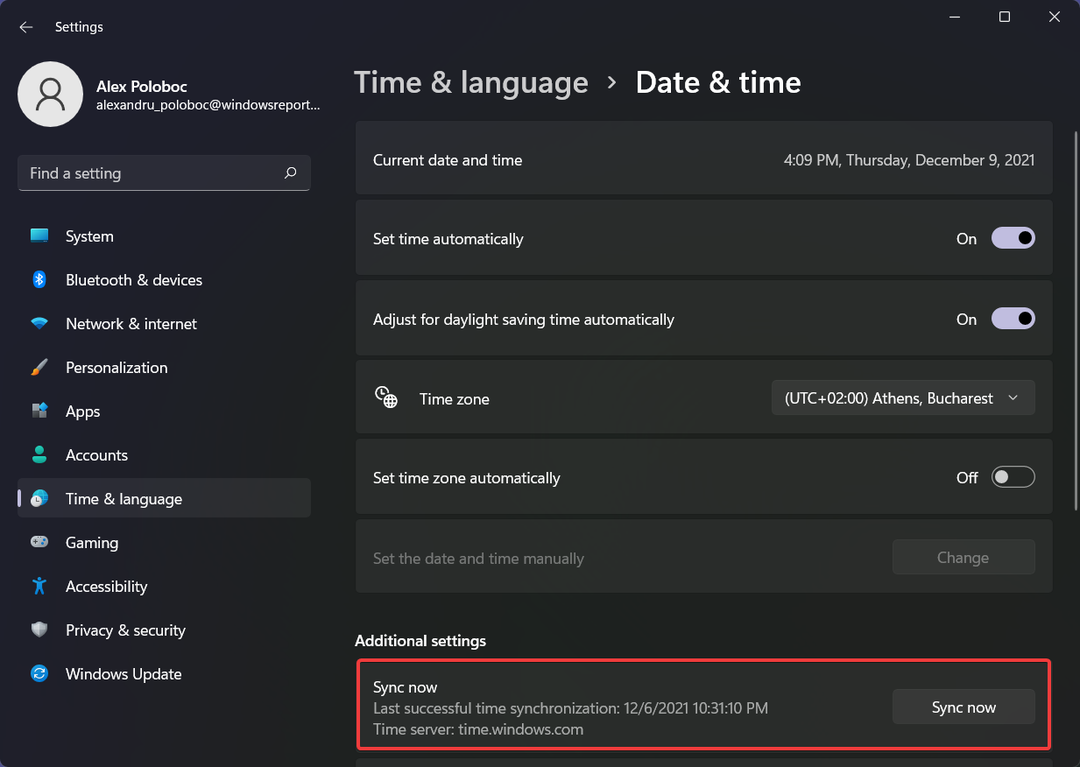Estamos bastante seguros de que, a estas alturas, todo el mundo ha oído hablar del último título de Playground Games, que es el asombroso Forza Horizon 5.
Aunque es un juego bastante estable, teniendo en cuenta que no le afectaron muchos problemas importantes, además de guardar problema, nueva información emerge en foros y plataformas de redes sociales sobre el juego que no se descarga.
Y aunque este no es un problema tan extendido, algunos jugadores de PC informan problemas que les impiden descargar e instalar Forza Horizon.
Sin embargo, si lograste instalar el juego y sigue fallando, nuestro articulo te ayudará a llegar al fondo.
¿Qué puedo hacer para solucionar que Forza Horizon 5 no se descargue?
Muchos de los jugadores que informaron que su Forza Horizon 5 no se descargaba, o simplemente se volvía a descargar sin ningún motivo, dicen que se encontraron con el 0x80073CF9 código de error.
Pero, por más molesto que pueda ser este problema, tenemos algunos consejos para ti que te ayudarán a superar esta molestia y a disfrutar de tu tiempo compitiendo con tus amigos.
Hay varias formas de resolver este problema, pero estamos a punto de mostrarle cinco métodos que puede hacer usted mismo fácilmente y que le ahorrará un gran dolor de cabeza.
1. Comprueba tu conexión a Internet
Antes de probar otros métodos, le recomendaremos que realice una verificación exhaustiva de su conexión a Internet y pruebe la velocidad.
En realidad, esto no es tan extraño si hablamos de conexiones a Internet intermitentes, pero el problema se puede solucionar.
Si se encuentra en la misma situación, puede solucionar problemas de conexión de red e Internet en su dispositivo Windows mediante la herramienta de reparación completa de Internet o la función de restablecimiento de red.

Otra forma de hacerlo es vaciar el DNS, porque si la configuración del DNS está dañada, puede evitar que ciertas aplicaciones y su sistema entren en contacto con Internet.
2. Verifique la fecha y la hora en su PC
Tenga en cuenta que, si el reloj de su PC no está sincronizado, es posible que este problema de Forza Horizon no se descargue o se vuelva a descargar en su PC con Windows.
- imprenta Tecla de Windows + I para traer a colación el Ajustes menú.
- Selecciona el Hora e idioma pestaña.
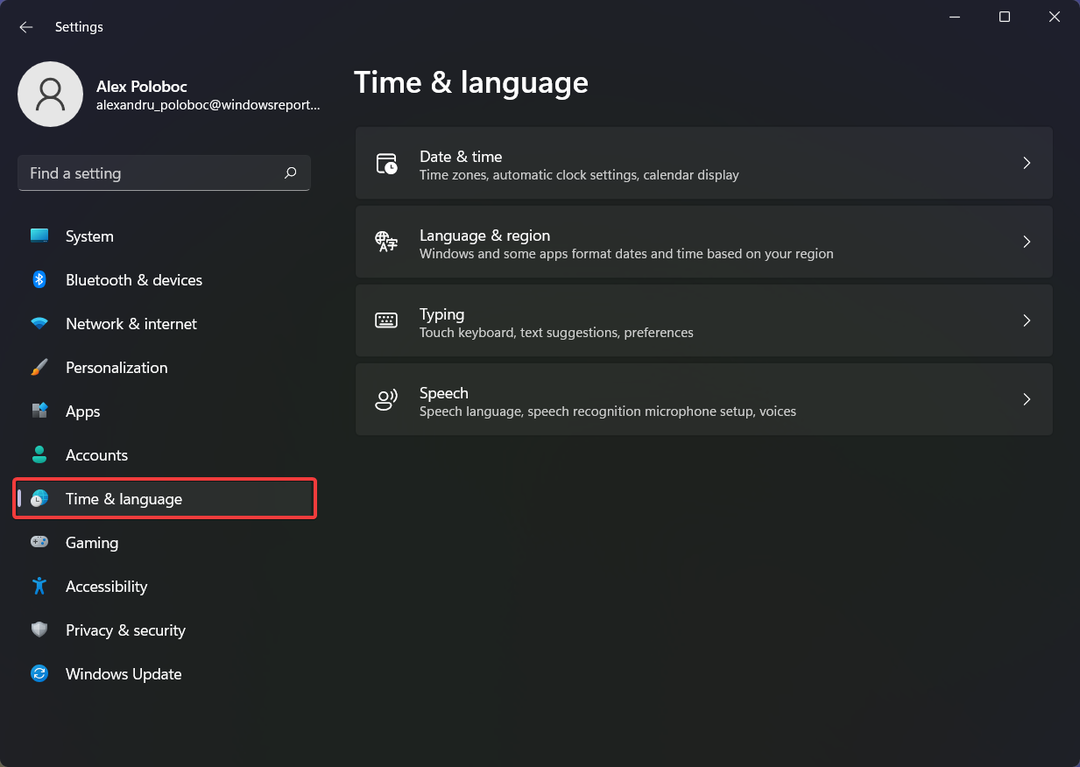
- Haga clic en Fecha y hora.
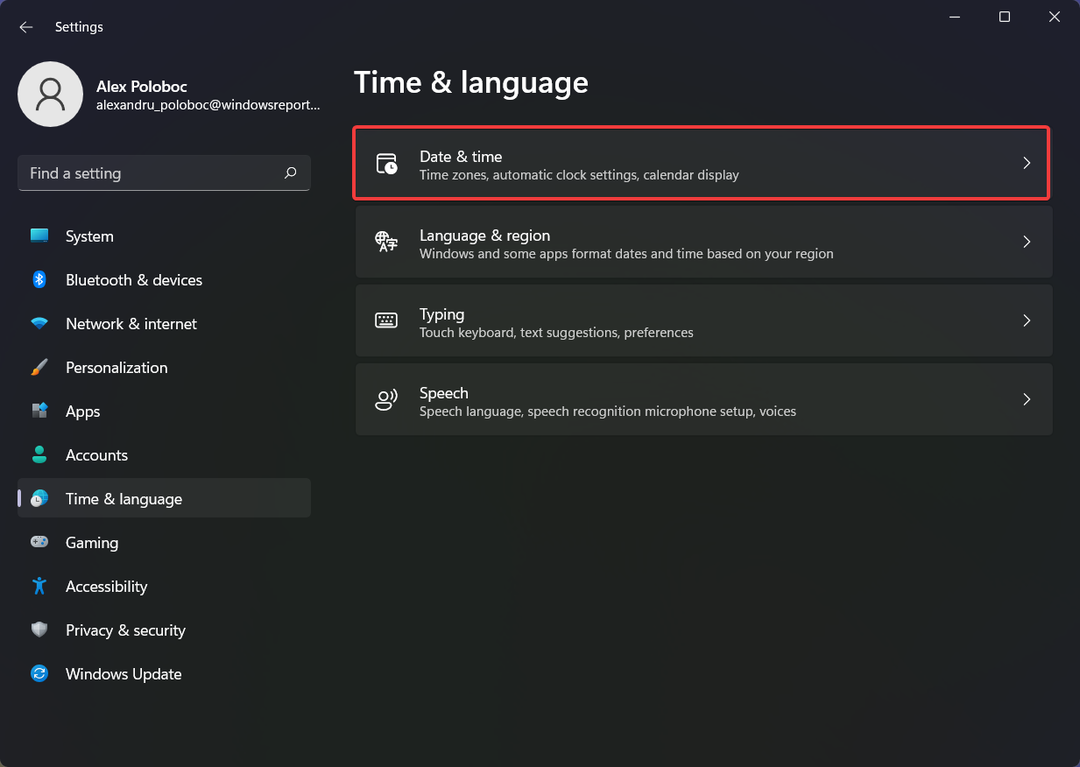
- Asegúrate de eso Establecer la hora automáticamente está prendido.
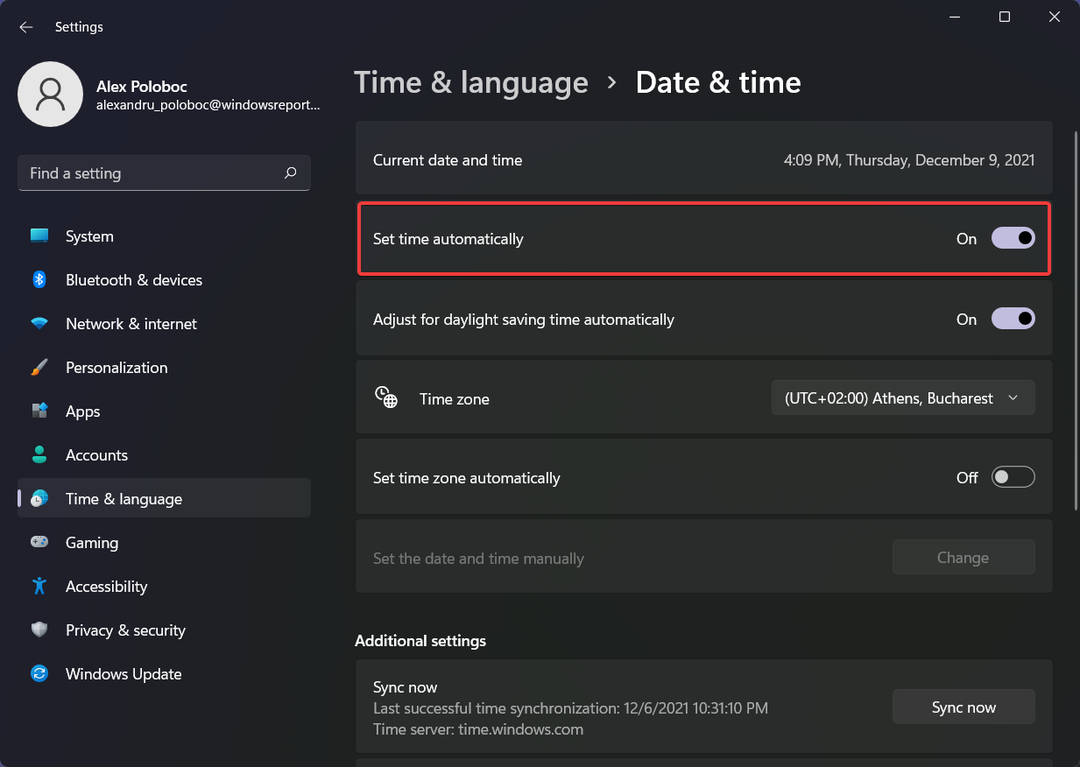
- presione el Sincronizar ahora botón.
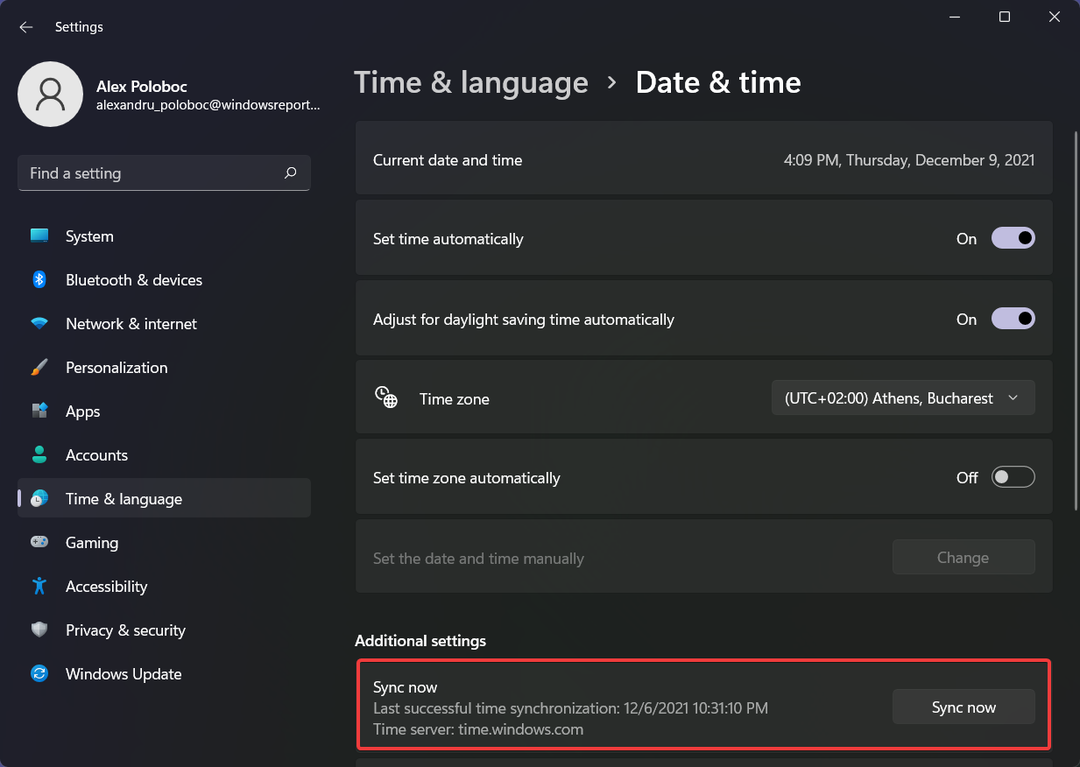
3. Volver a iniciar sesión en Microsoft Store
- Abre el Microsoft Store.
- Clickea en el Cuenta botón.
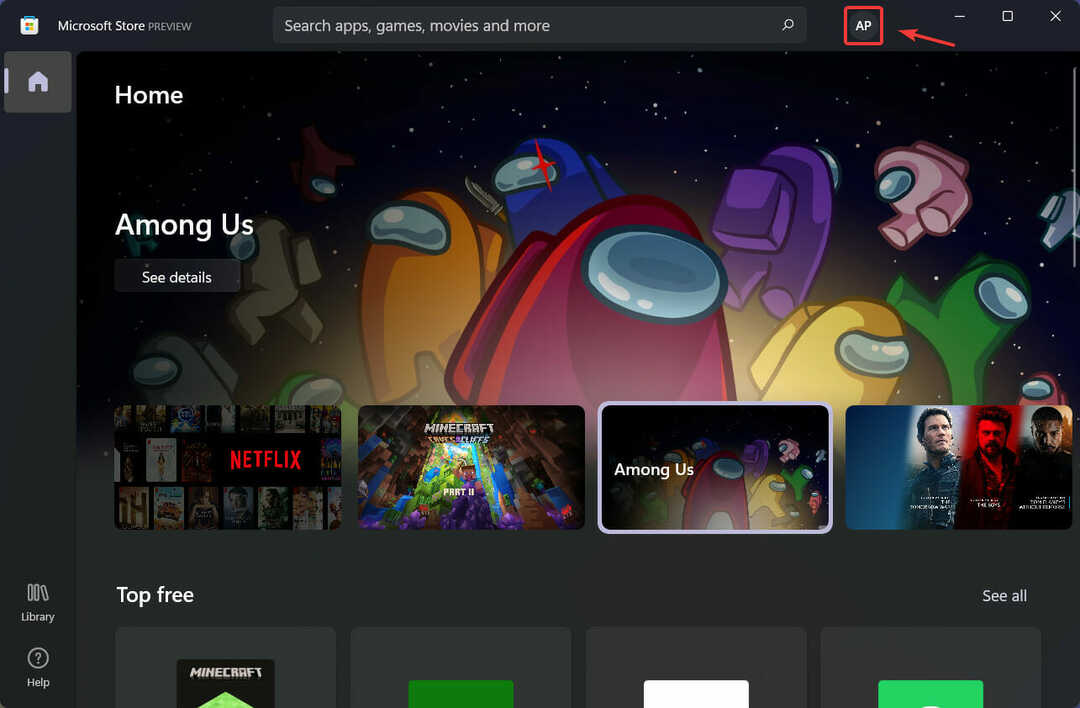
- Haga clic en el desconectar botón.
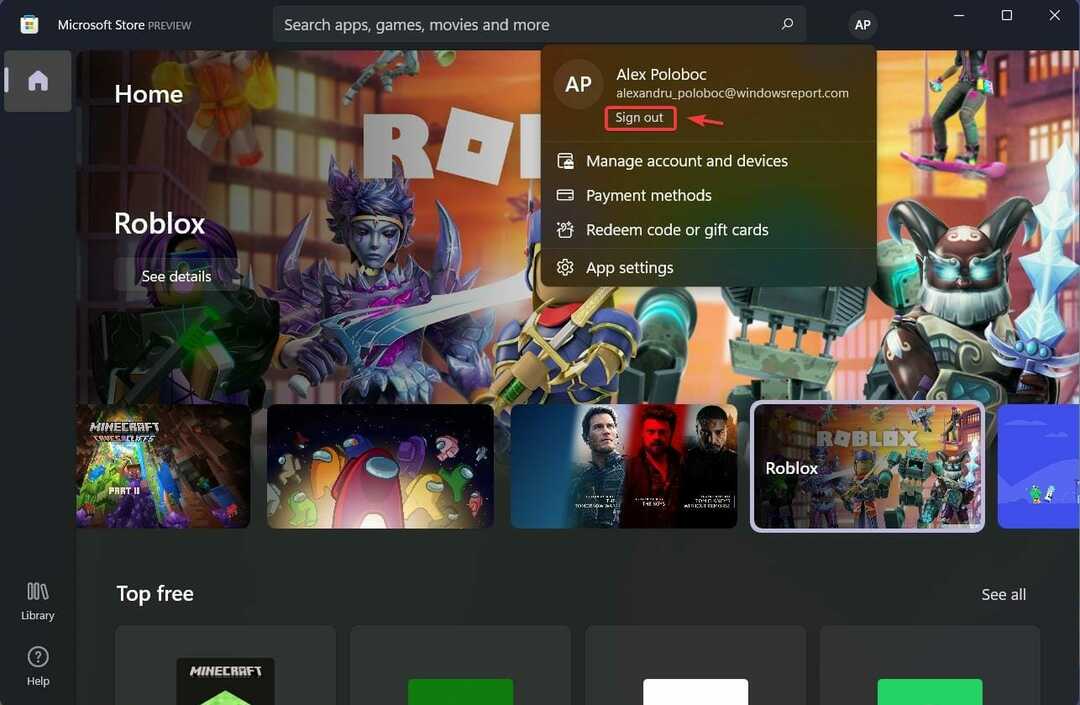
- Clickea en el Registrarse botón.
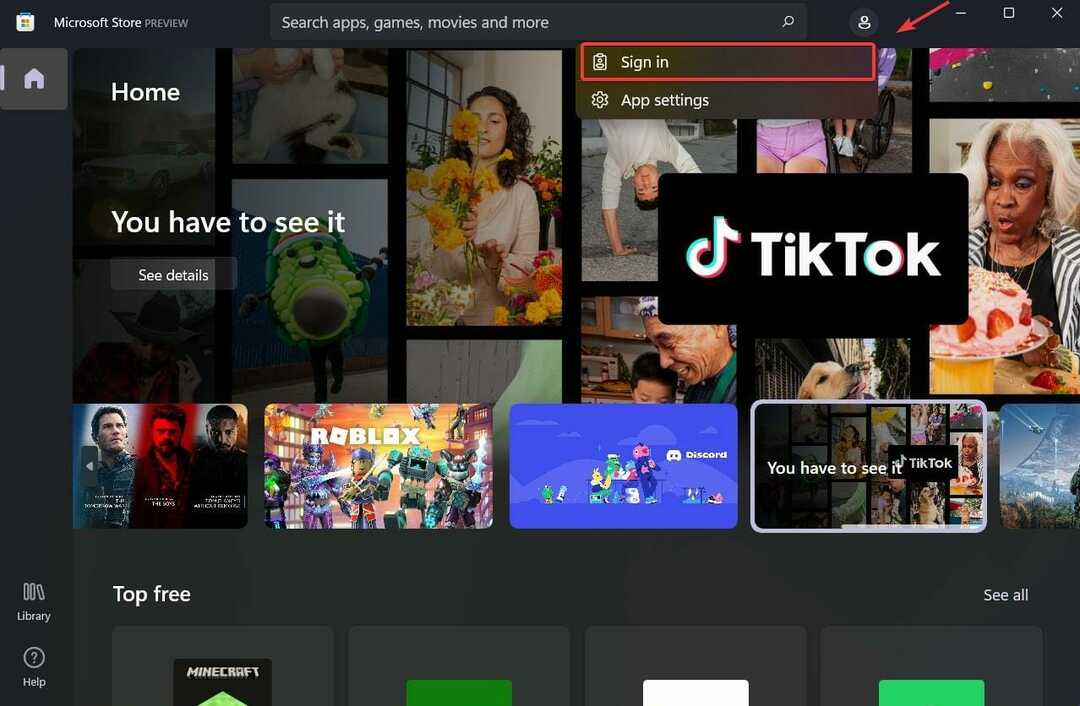
- Seleccione la cuenta deseada y presione el Continuar botón.
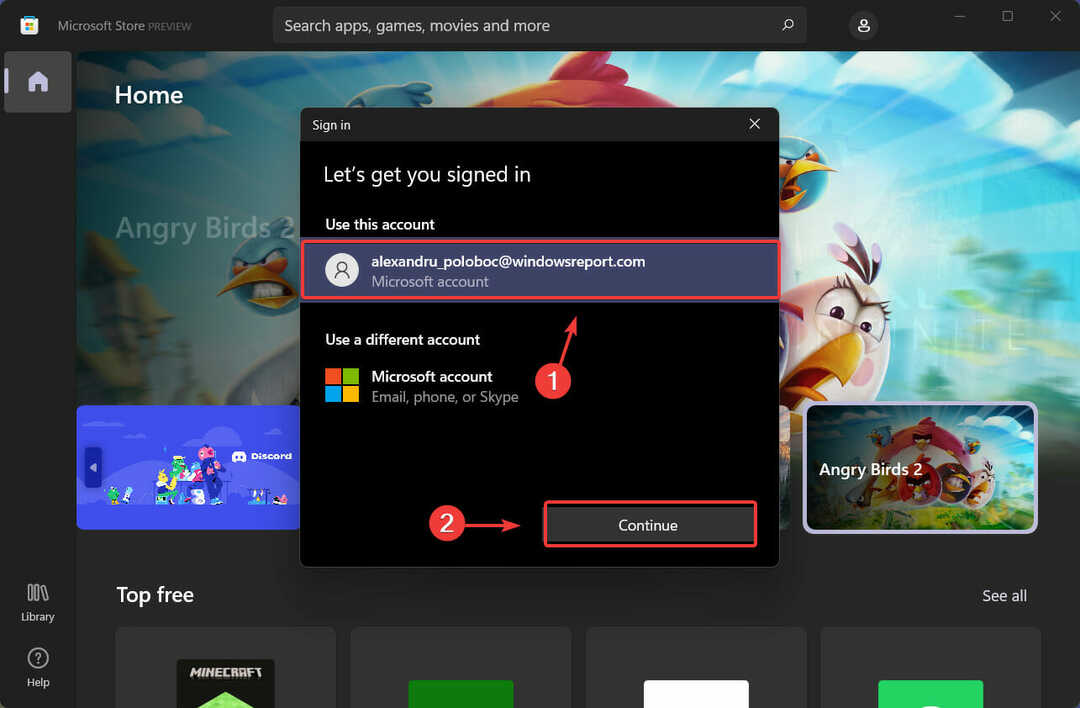
4. Cambiar la ubicación de descarga
¿Ha revisado su espacio en disco últimamente? El problema podría estar sucediendo porque el juego no tiene suficiente espacio para descargar en la ubicación donde se supone que debe ir.
Sin embargo, puede cambiar fácilmente esta ubicación accediendo al menú Configuración y modificando dónde va el contenido nuevo cuando se descarga,
- imprenta Tecla de Windows + I para traer a colación el Ajustes menú.
- Selecciona el Sistema pestaña.
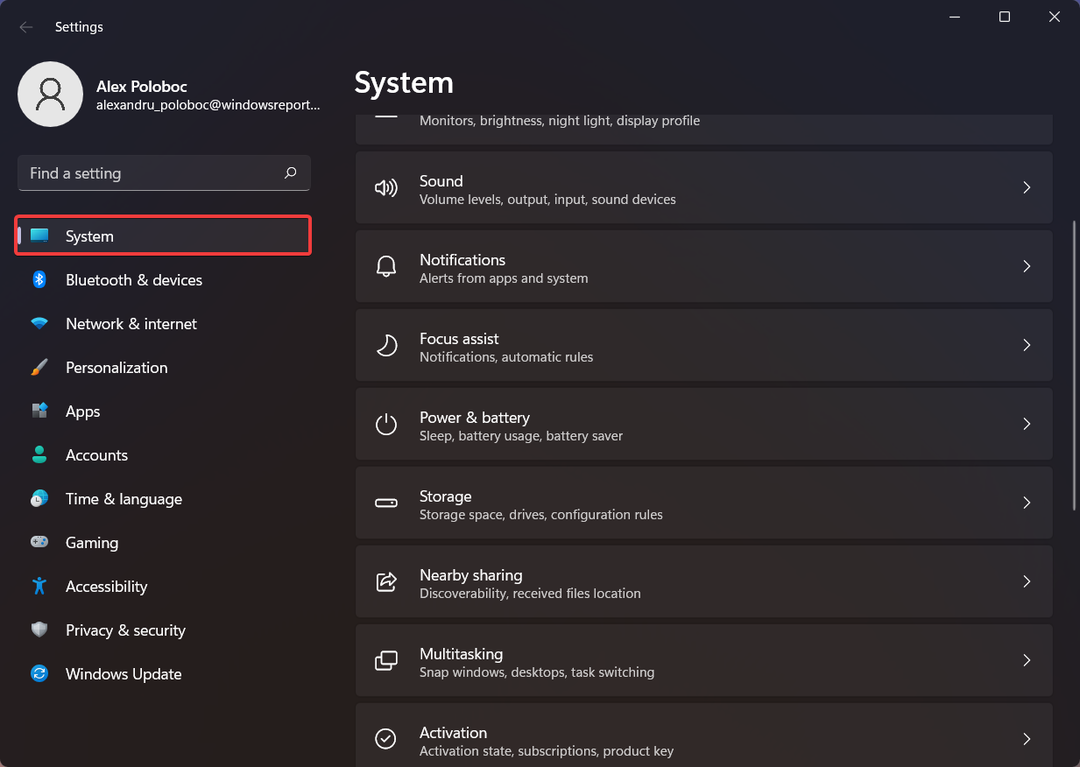
- Clickea en el Almacenamiento botón.
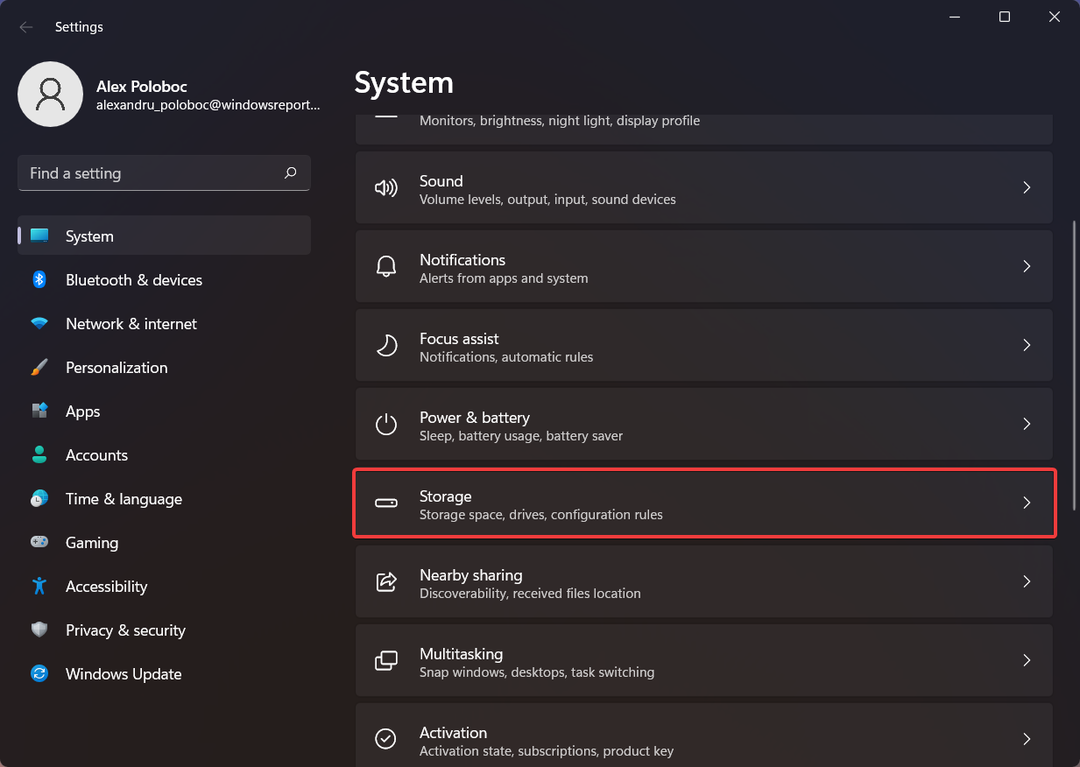
- Haga clic en Configuración de almacenamiento avanzada.
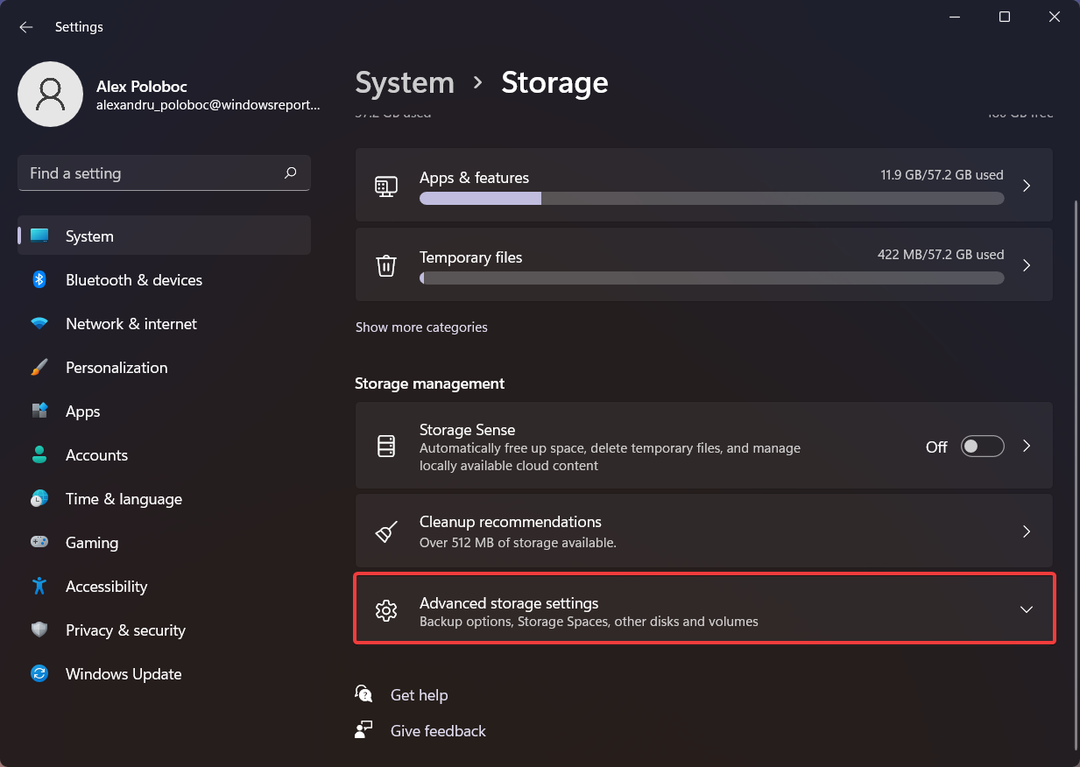
- Seleccione Donde se guarda contenido nuevo.
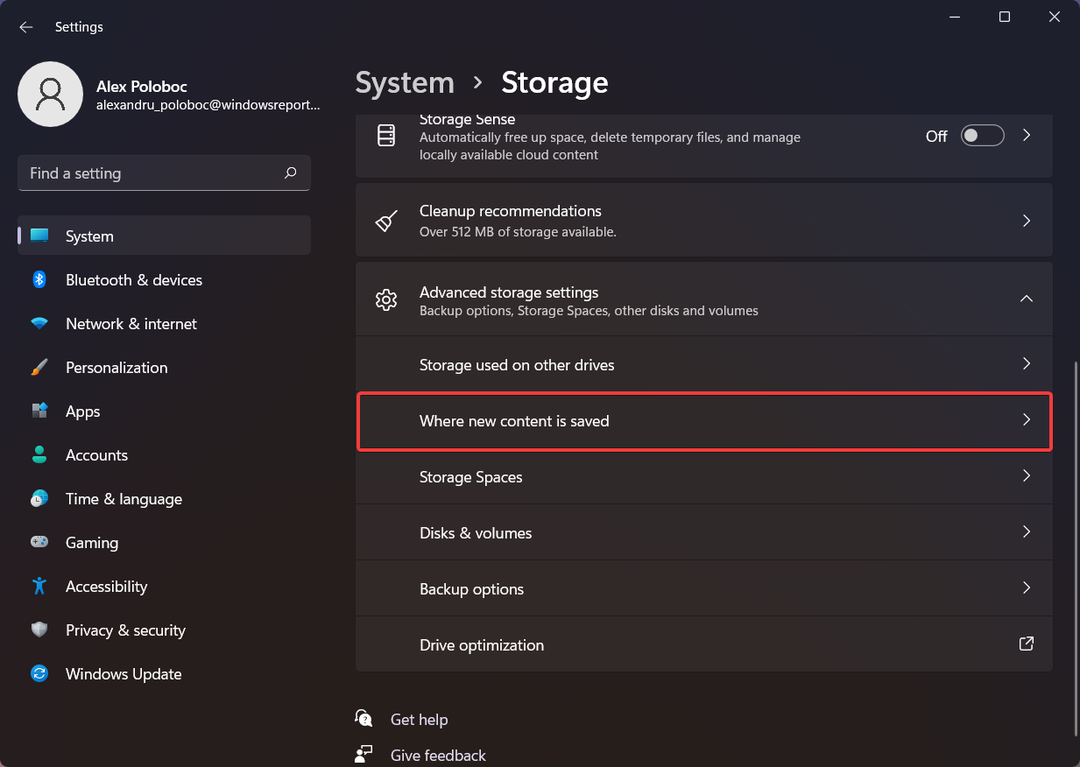
-
Cambiar la ubicación adónde va el contenido nuevo cuando se descarga.
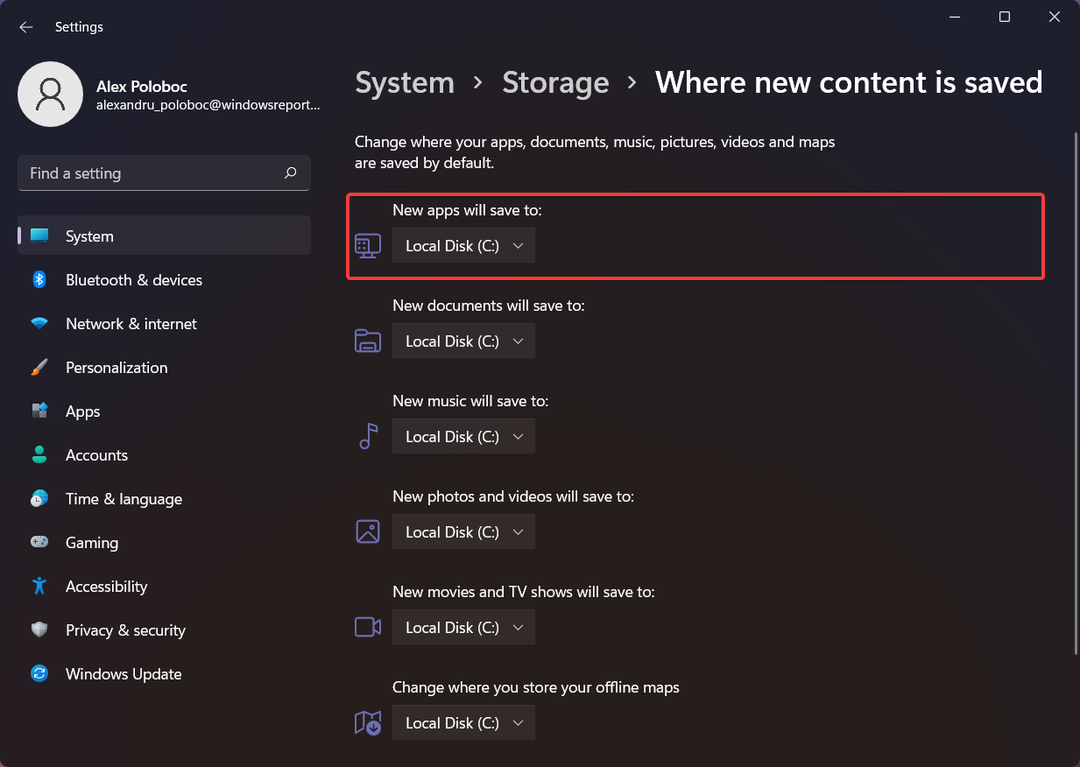
5. Crea una nueva cuenta de usuario
El último paso de la lista de hoy es intentar descargar el juego desde una cuenta diferente a la que inició sesión en su PC.
Estamos a punto de mostrarle cómo crear una cuenta diferente si aún no tiene una configurada. Sin embargo, tenga en cuenta que el nuevo usuario debe crearse con otra cuenta de Microsoft.
- imprenta Tecla de Windows + I para traer a colación el Ajustes menú.
- Selecciona el Cuentas pestaña.
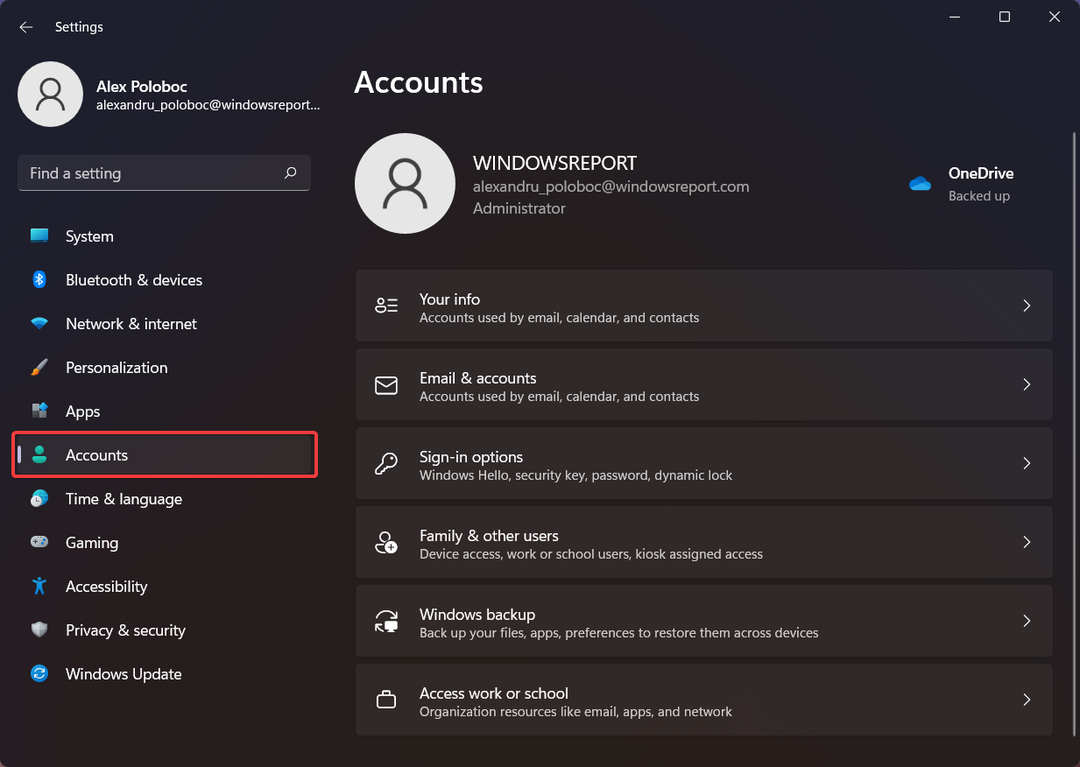
- Clickea en el Familia y otros usuarios botón.
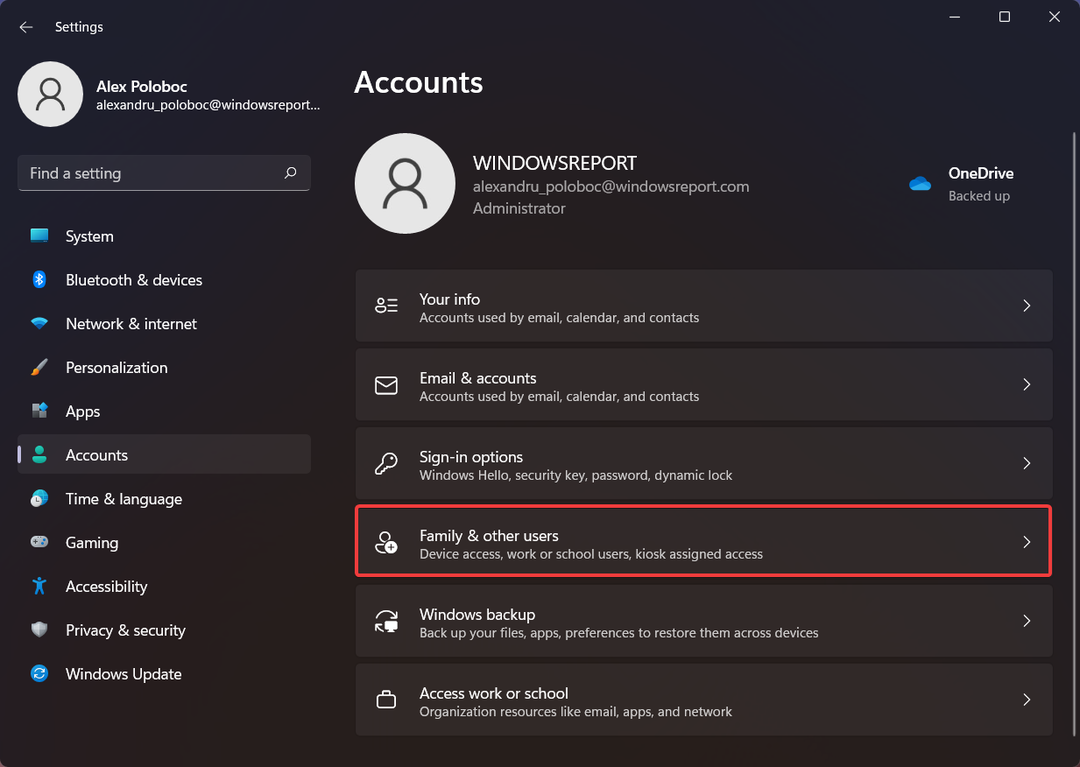
- Haga clic en el Añadir cuenta y siga el proceso de inicio de sesión.
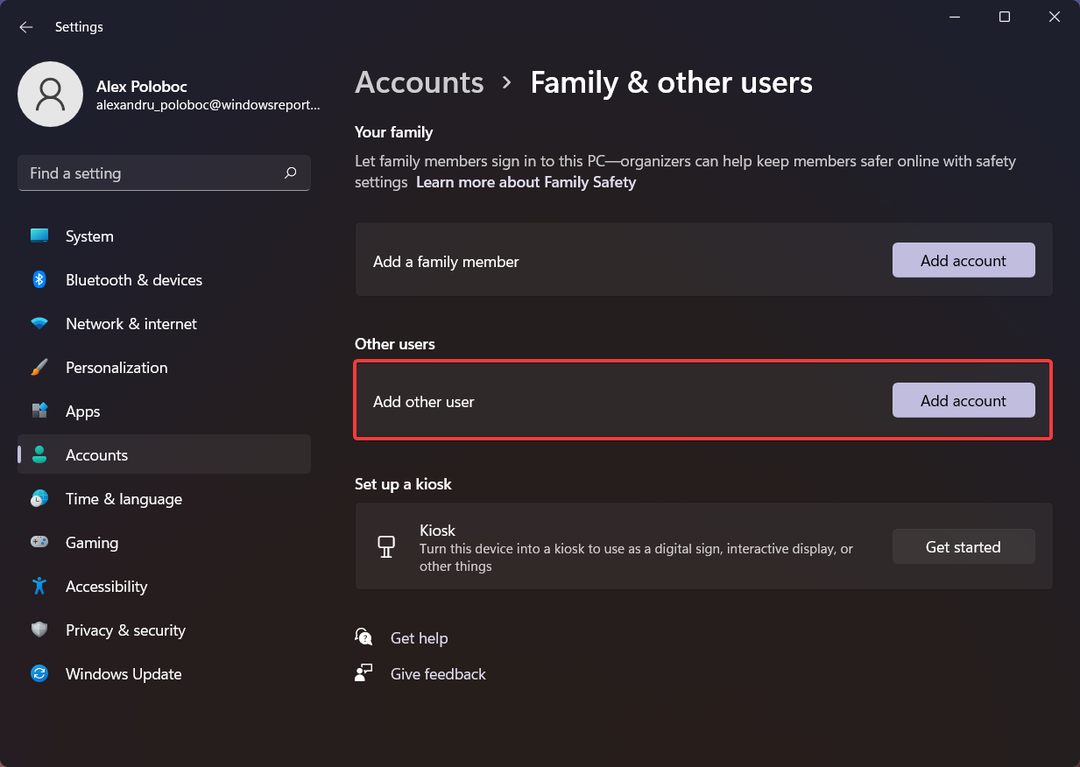
Estas son las soluciones que hemos preparado para usted, con la esperanza de que resuelva este problema y logre instalar Forza Horizon 5 en su PC.
¿Te ayudó este artículo? Háganos saber en la sección de comentarios.